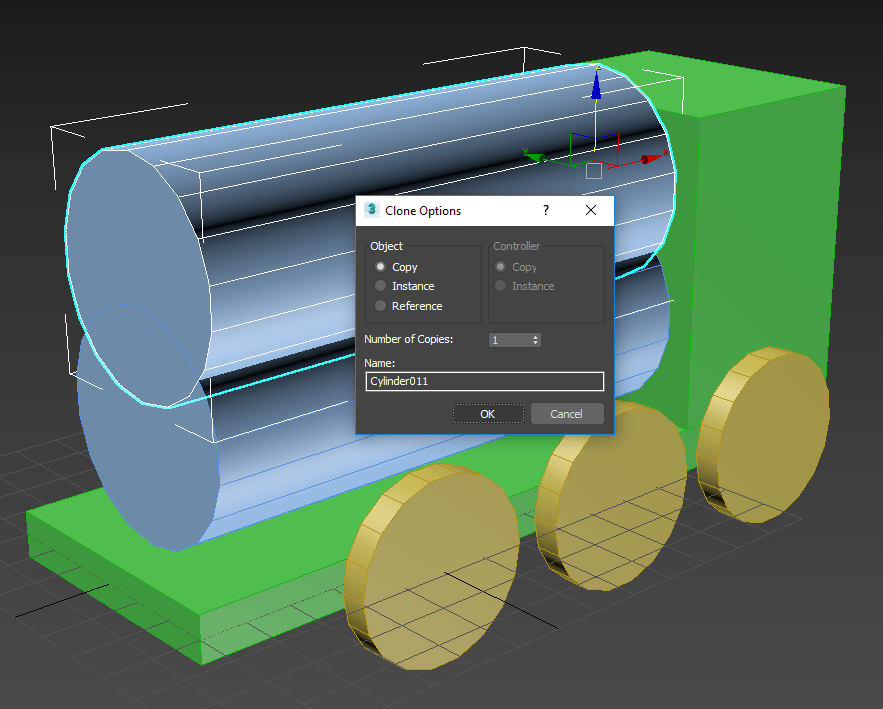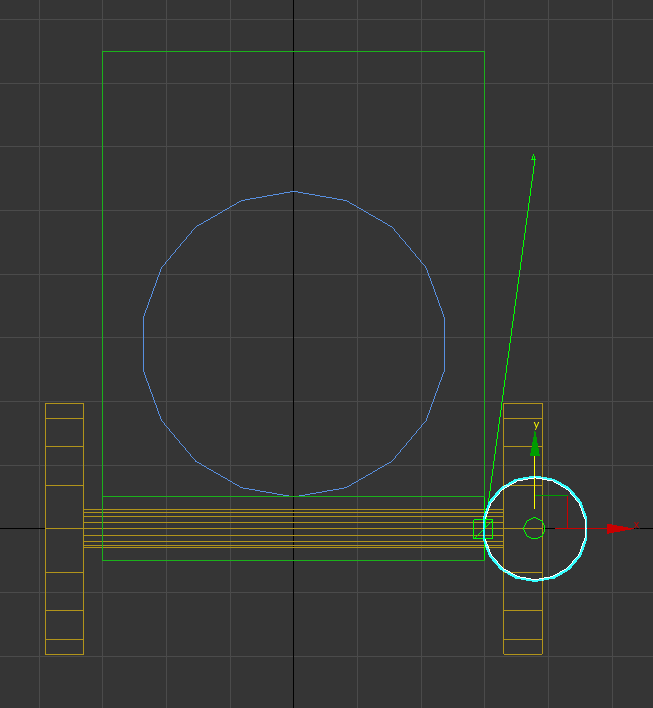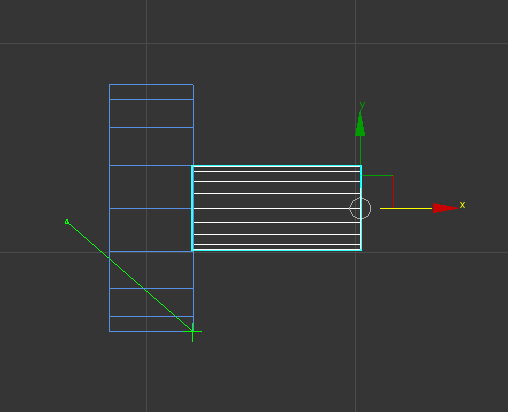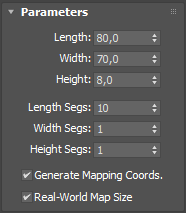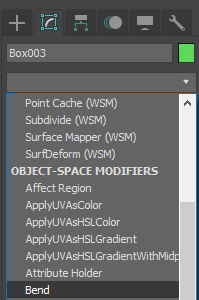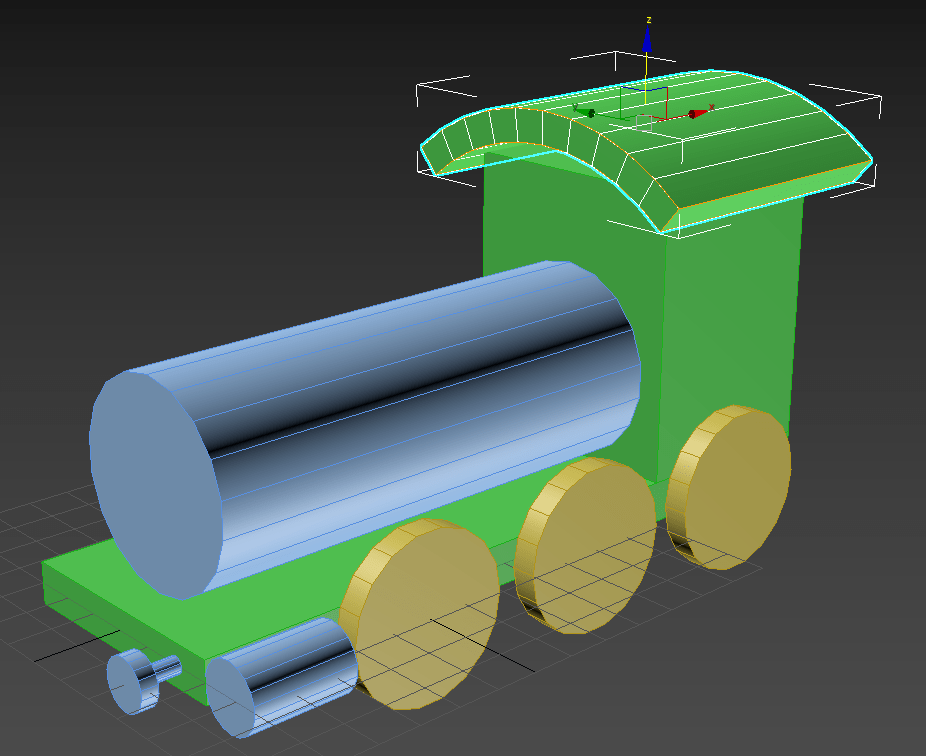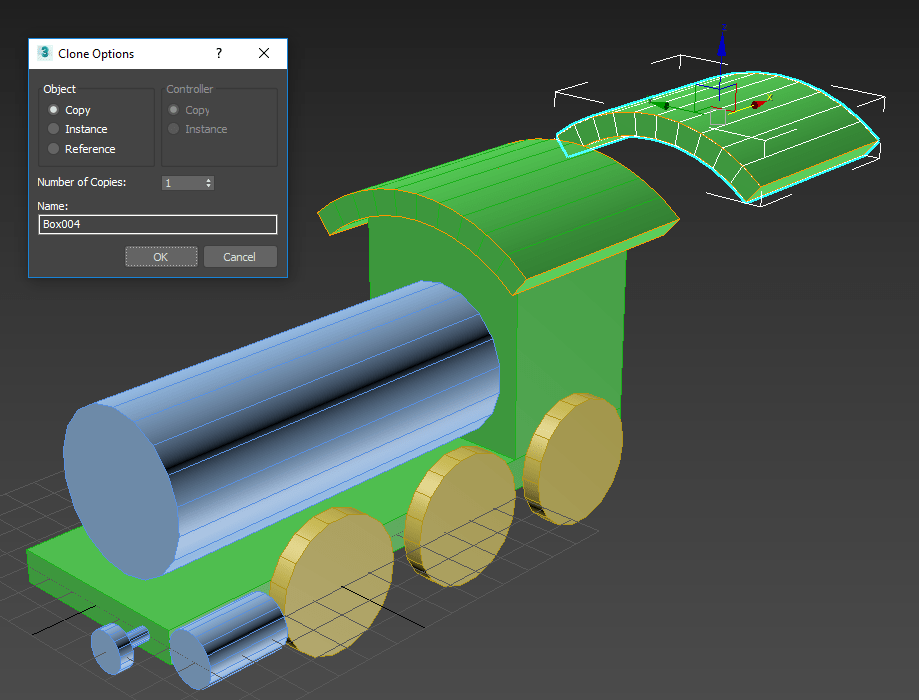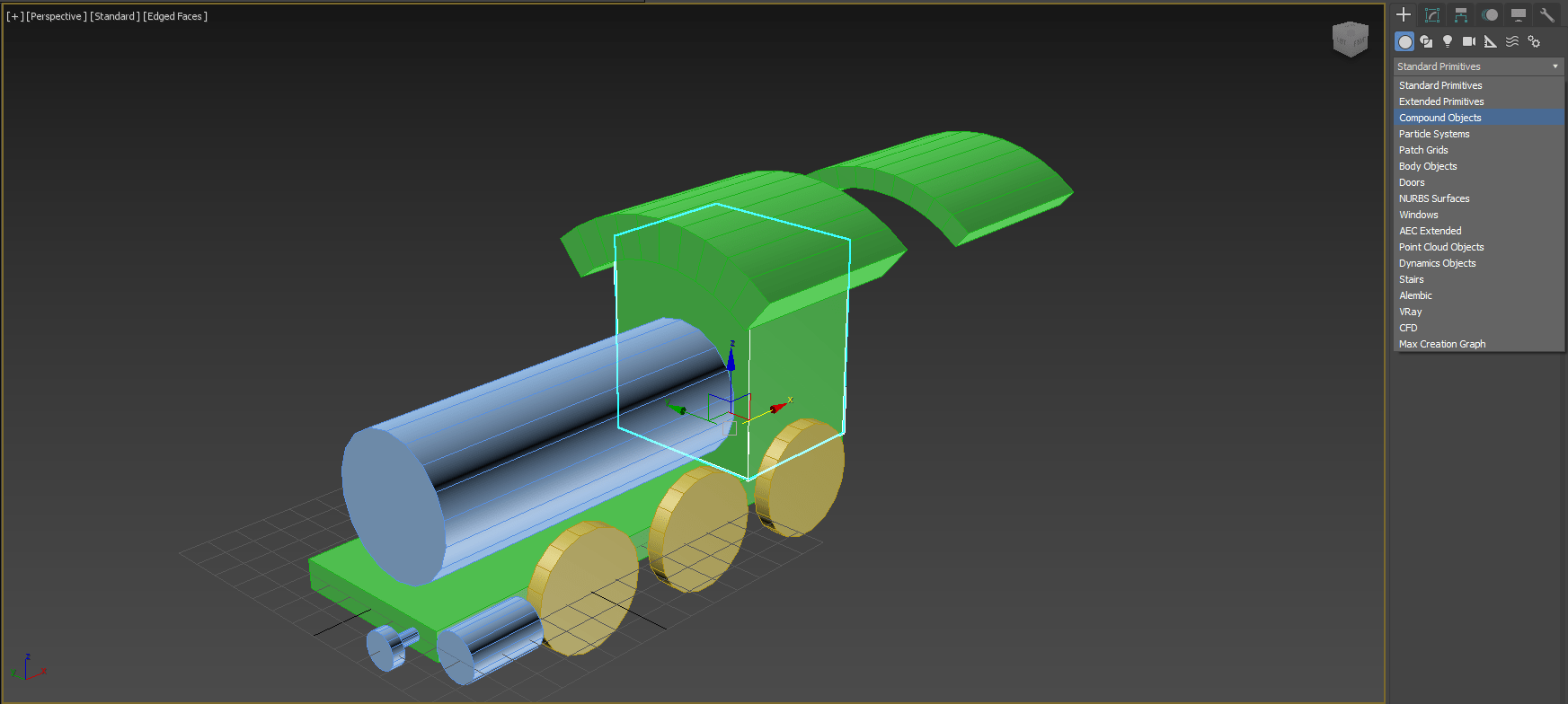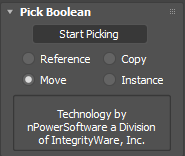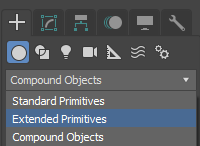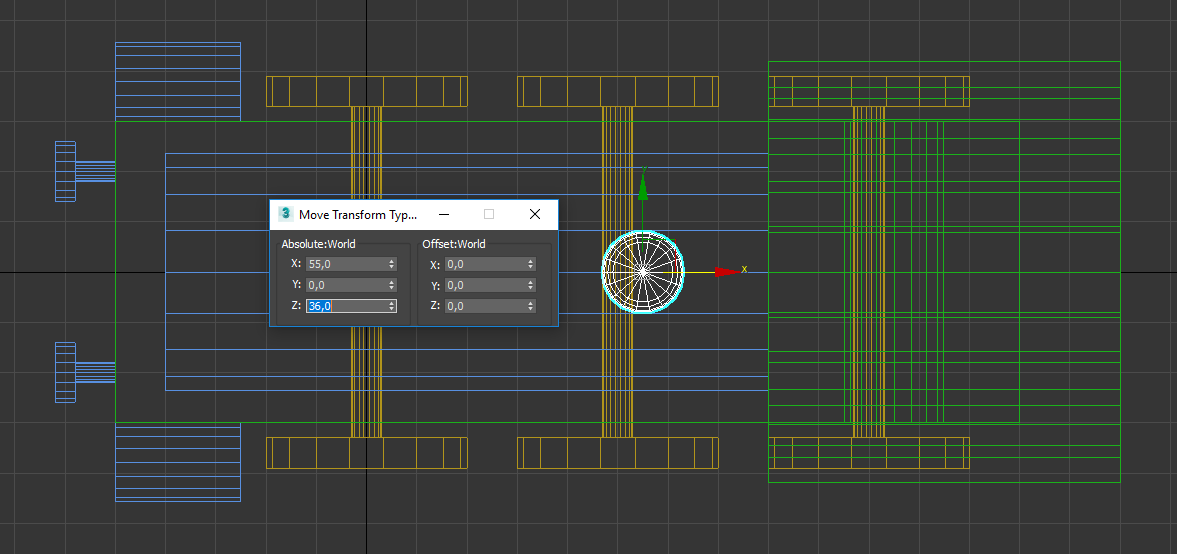Este es el primer ejercicio que realizaremos en 3DSMAX, y consistirá en modelar un juguete mediante el uso de primitivas básicas y la edición de sus parámetros. También reconoceremos y utilizaremos las herramientas de transformación, Snap, aplicaremos operaciones booleanas y daremos un primer paso hacia la colocación de luces, ya que utilizaremos iluminación Standard y renderizaremos este primer modelo mediante el motor de render llamado Scanline Renderer. Se recomienda que antes de iniciar el ejercicio se haga la lectura del apunte Interfaz gráfica de 3DSMAX, ya que allí se muestran las funciones básicas del programa y las herramientas de manejo de vistas.
El proyecto a realizar en este apunte será esta locomotora de madera:
Por el momento no aplicaremos texturización ni efectos de carácter realista, ya que no son parte de este ejercicio.
Parte 2: modelando detalles, pistones laterales y topes del juguete.
Lo que corresponde ahora es modelar los pistones laterales y los topes del juguete. Procedemos a copiar el cilindro grande, elegimos el tipo de copia copy y volvemos a modificar sus parámetros: su radius será 8 y su height será 25. En la vista Front, lo alinearemos hasta el inicio de la base:
Luego en la vista left (L) alineamos el cilindro en torno al punto medio de la base: para ello vamos al cuadro de Snaps y activamos Midpoint. Movemos en torno a X, luego a Y y así formamos el pistón del juguete. En este caso, no necesitaremos elegir algún vértice del cilindro mismo pues al tomar el eje para moverlo seleccionará de forma automática el centro de este.
Nos vamos a la vista Top, copiamos el cilindro del pistón 2 veces usando como tipo de copia “Copy” y modificamos los parámetros de ambos: el primero tendrá radius=6 y height=4, mientras que el segundo tendrá radius=2 y height=8. Estos cilindros formarán el tope de la locomotora.
Ahora alineamos los cilindros mediante Align y luego movemos el cilindro central mediante el uso de Snaps, de tal forma de formar el tope.
Una vez hecho esto, moveremos en torno a X todo el tope para ajustarlo al inicio del pistón, de forma similar a la imagen siguiente:
Ahora activamos el panel de coordenadas y movemos todo el pistón en Y=-20 para definir de forma definitiva la distancia y colocar el tope en la base de la locomotora.
Si bien ya tenemos la parte delantera lista de nuestro juguete, no la copiaremos en el otro lado puesto que antes crearemos la curva de la cabina de nuestra locomotora. Para formarla, copiamos la caja (usando copy) de la cabina en torno al eje Z y modificamos sus parámetros de la siguiente manera:
Es importante destacar la opción Length Segs puesto que esta dividirá la caja en segmentos iguales en torno a su largo, lo que nos facilitará la labor de curvado de la caja y por ende el modelado final de ella. El resultado de esta operación debe ser el siguiente:
Para curvar la caja realizaremos algo muy interesante que posee 3DSMAX, ya que le aplicaremos un modificador. Un modificador es un comando que puede alterar los parámetros y la forma del objeto al cual se le aplica, y que además puede editarse en tiempo real. Para ello, nos vamos al panel modificar y una vez allí elegiremos la opción “Bend” desde el menú desplegable.
Bend es un modificador que curva los objetos en torno a un eje y ángulo dados. Notaremos que el modificador se coloca encima de la box original y que aparecerá un “ojo” el cual nos permite ver u ocultar el efecto del modificador al presionarlo. También vemos que posee dos parámetros base llamados Angle y Direction, y por ello modificamos ambos con los siguientes valores:
Esto curvará la caja como indica la foto siguiente:
Ahora nos vamos a la vista en left y una vez allí, moveremos la caja dando a Z el valor 75, de tal forma que la caja de la cabina traspase la caja curvada:
Luego hacemos una copia de esta caja curvada en torno al eje X, y a una distancia tal que se salga de la cabina:
Ahora tomamos la caja curvada original, vamos al panel modificar y una vez allí modificamos la altura (height) de la box a 15, manteniendo el modificador bend encendido:
El resultado de esta operación debe ser el mostrado en la imagen:
La idea de realizar esto es que este volumen sea sustraído mediante una operación booleana para formar la curvatura de la cabina. Seleccionamos la caja de la cabina y vamos al panel de creación de objetos. En la barra de creación seleccionamos el menú desplegable y dentro de este la opción Compound Objects, ya que esta nos permite crear objetos compuestos.
En el panel de parámetros encontraremos varios tipos de composición de objetos, y para nuestro ejercicio debemos elegir ProBoolean. esta opción nos permite acceder a las operaciones booleanas y a diferencia de Boolean tradicional, en este caso la resultante mantiene la malla 3D limpia.
Por defecto, la sustracción es la operación predefinida de ProBoolean. Ubicamos la persiana Pick Boolean y presionamos el botón Start Picking, tal como se aprecia en el panel:
Ahora seleccionamos mediante clic la caja curvada original.
Con esta operación, ya hemos formado la cabina curvada:
Ahora todo es cosa de ir a la vista Front y posteriormente alinear mediante Snap la otra caja curva, de modo de formar la cabina definitiva.
Ahora debemos formar la ventana de la cabina. Al igual que con la herramienta mover, podemos seleccionar Select and Rotate y rotar cualquier forma con shift presionado, y esta se copiará. Ayudándonos con Angle Snap Toggle, rotamos 90° el cilindro de la caldera y posteriormente alineamos esta copia (mediante align) con el centro de la cabina:
Tomamos el cilindro resultante y modificamos el radio (radius) de este cilindro a 10. Ahora, seleccionamos la cabina y nuevamente utilizamos Compound Objects para sustraer el cilindro y así terminar la cabina.
Modificando el valor del cilindro a Radius=10.

 Formando la cabina definitiva mediante Compound Objects.
Formando la cabina definitiva mediante Compound Objects.
Ya tenemos el modelo casi terminado y sólo nos queda copiar el tope y el pistón hacia el otro lado de nuestra locomotora. Para ello vamos a Reference Coordinate System (sistema de coordenadas por referencia) donde encontraremos los menús de las imágenes siguientes:
El menú izquierdo corresponde a los ejes de referencia desde donde se inician las transformaciones, y los más utilizados son: View (vista, el modo por defecto), World (punto de origen), Local (cada objeto tiene sus propias coordenadas locales), Pick (toma las coordenadas locales de un objeto 3D) y Grid, que toma una trama de referencia. El menú de la derecha corresponde a los puntos de pivote que toma el programa. El primero corresponde a los pivotes de cada objeto, el segundo define un pivote promedio entre 2 o más objetos seleccionados, y el tercero nos propone tomar un punto de la trama como referencia (usualmente 0,0,0).
Para copiar el tope y el pistón, vamos a la vista Top y seleccionamos los objetos a copiar. Dejamos el primer menú en World y en el punto de pivote dejaremos la última opción. Con esto el punto de pivote de las transformaciones será el punto de origen:
Ahora activamos la herramienta Mirror. Ya que esta herramienta nos permitirá realizar una copia reflejada.
Mirror: copia objetos reflejados, como un espejo.
Al activar mirror, nos aparece el cuadro de opciones el cual nos indica el eje o el plano donde queremos que se realice la copia y el tipo de copia. Por defecto nos aparece Mirror Axis (eje) en el eje X y en Clone Selection “no clone” (no copiar) como tipo de copia. Modificaremos estos valores ya que dejamos el eje en Y en mirror Axis y en Clone Selection dejamos instance. Aceptamos y ya tenemos la copia reflejada en el otro lado:
Estando en la misma vista Top ocuparemos primitivas extendidas (Extended Primitives) para formar las chimeneas del tren. Estas están en la misma barra donde está la opción Compound Objects.
Al activar esta opción aparecen otras primitivas anexas y con más funciones que las primitivas normales. Ocuparemos la primitiva llamada ChamferCyl la cual nos dibuja un cilindro pero con la diferencia que tendremos bordes redondeados. La dibujamos en la vista top, la seleccionamos y en el panel de Modificar ajustamos sus parámetros de la siguiente manera:
Con esto tendremos el cilindro ya listo, pero debemos definir su posición final.
Para ello, moveremos este cilindro según los siguientes valores: Y=0, X=55 y Z=36 y con esto definimos su posición.
Nos vamos a la vista Front, copiamos en X este cilindro como instance y finalmente ajustamos la posición de este a X=20:
Para formar la chimenea, copiamos nuevamente el último cilindro a la posición X= -15. Este cilindro debe ser una copia (copy), de tal modo que podamos modificar sus parámetros de forma libre puesto que esta debe ser un poco más alta.
Ahora tomamos este último cilindro y desde el panel modificar ajustamos su altura (height) a 40. Con esto terminamos el modelado de nuestra locomotora. La imagen muestra lo que llevamos hasta el momento:
Guardamos el modelo mediante Ctrl + S. En la parte 3 y final del proyecto, asignaremos los colores definitivos y prepararemos el modelo para el renderizado. Continuar a la parte 3.